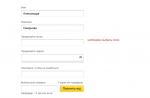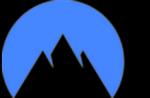Скриншотами сохранять информацию стало намного проще. Есть масса преимуществ:
- Делается быстро;
- Сохраняет все видимое на мониторе;
- Не искажает качество картинки.
Важен факт, что сегодня скрин можно сделать на любом телефоне, ноутбуке или планшете на любых ОС, включая Андроид и Windows.
Рассмотрим детально, как на Samsung Galaxy сделать скриншот.
http://tehrevizor.ru/ всё о выборе, ремонте, эксплуатации и установке бытовой техники
Как правило, в данном случае применяется два основных метода.
1 метод:
Он в каком-то роде схож с методикой в Айпадах. Необходимо нажать одновременно на кнопку включения и «домашнюю» клавишу. Полученный скрин поместится в папке «Галерея» устройства.
2 метод:
Больше применяется для новых Самсунг на Виндовс. Для некоторых пользователей Samsung Galaxy plus кажется усложненной, но попробовать стоит. Никаких приложений не нужно. Для этого потребуется зайти в настройки Андроида и выбрать команду управления жестами. Затем выбираем раздел «действия при движении рук » и устанавливаем «Palm swipe to Captyre ». Все установки завершены, теперь для захвата экрана нужно просто провести рукой перед монитором.
Отметим, что при помощи первого способа сделать снимок экрана Samsung можно практически на любом Галакси на Андроиде, включая старые. Второй метод сработает на гаджетах поновее: Galaxy Note, Neo и серии S.
Как сделать скриншот на телефонах
Рассмотрим, как делать снимок на телефонах Samsung Duos, Mini и Core 2.
В данных телефонах Дуос этот принцип не особо отличается. Для того, чтоб сделать снимок в Samsung Duos нужно зажать одновременно клавишу включения и главную кнопку экрана на пару секунд. Если с первой попытки не получилось, нужно попробовать еще раз, поскольку иногда нажать их совместно не получается сразу.
Чтобы выполнить скрин на Samsung Mini на Андроид нужно воспользоваться иной методикой. Зажимаем клавишу включения Андроида и громкости вниз. Все готово.
Снимок экрана на телефоне Samsung Galaxy S2
Сделать скриншот на Самсунге Галакси С2 и core 2 также просто, как и на других версиях Cамсунг: «Домой » и «Включение », и процесс завершен. Изображение сохраняется в галерее в папке «Скриншоты». Так же на телефонах С2 Стар Плюс и Эйдж.
Скрин на Самсунге а3 и а5
На смартфоне Samsung А3, А5, а также А7 делаются легко и просто, по той же самой уже известной нам схеме, как на Дуос.
Комбинация такая:
- Зажимаем «Питание »;
- Держим «Домой ».
Затем раздастся щелчок, это даст понять, что снимок сделан и сохранен в галерее изображений в памяти Андроида. Далее телефон — Гранд Прайм.
На смартфоне Гранд Прайм
Методика в данном случае полностью совпадает с выполнением снимка на вышеперечисленных гаджетах. Жмем на «Главную » и на «Включение ». Скриншот на телефоне Grand Prime готов. Так же метод работает на смартфонах Alpha, Note 4 и других моделях Нот, Дуос и Edge.
Снимок экрана на компьютере производится просто, а на планшете данный процесс несколько усложняется, но мы его сейчас рассмотрим детально.
Общая комбинация клавиш для снимка планшета Андроид: зажимаем «Питание» и «Уменьшения громкости» одновременно. Это получается не всегда сразу, но пробовать стоит, данная функция определенно сработает.
Если же все-таки, не получилось, сеть и другой вариант. Самсунг придумали свою комбинацию клавиш:
Понять, что снимок с экрана планшета произведен, будет просто по дополнительной анимации и звуковому сопровождению. После создания скриншот сохранен как файл и хранится в зависимости от марки планшета в одной из папок:
- ScreenCapture;
- ScreenShots;
- Фотографии.
Скриншоты на Самсунг Галакси Нот 10.1 выполняются иначе. У него есть виртуальная кнопка. Если она по каким-то причинам не работает, делаем скриншот по общей методике.
Скрин экрана для Tab выполняется по этому же принципу. Не сложнее, чем на смартфонах Гранд Прайм.
Планшет Самсунг галакси Таб 2, Таб 3, Таб 4
На Galaxy Таб 2 на устройстве Android с 4.0 – 4.1.1 применяется комбинация «Питание» + клавиша «уменьшение громкости ».
На планшетах Самсунг Галакси Таб 3 и 4 необходимо зажимать одновременно «Домой » и «Включение ».
На ноутбуке
Если говорить об общем случае выполнения скриншота на Cамсунге, то конечно же речь пойдет о Print Screen на клавиатуре. Поскольку именно эта функция выполняет данную функцию на ноутбуках и компьютерах. Снимок копируется в буфер обмена.
Затем может быть сразу вставлен в диалоговое окно переписки ии сохранен в форме картинки в любой программе (открыть программу, нажать «вставить»).
Для ноутбука удобно также использовать команду Fn + PrtScn или нажимать одновременно Fn + Alt + PrtScn для создания снимка только активного окна.
Скрин на ноутбуке Samsung на Windows 8
В данном случае для ноутбука Самсунг можно зажать комбинацию клавиш Win + PrtScn , картинка сохранится в изображениях ноутбука. Затем вставляем данную картинку в программе Paint и сохраняем ее в нужном нам формате. Скриншот готов.
Видео как делать снимки экранов на устройствах Samsung
Чтобы лучше понять, как сделать скрины с различных устройств Cамсунг, можно просмотреть видео для конкретных моделей, так процесс покажется еще более простым и доступным.
Многих владельцев смартфона, к примеру, на базе Андроид, волнует вопрос – как сделать скриншот (снимок экрана)?
А меж тем это традиционно просто, как и на иных гаджетах и устройствах от Samsung Galaxy.
И что замечательно! — стоит научиться и один раз понять сам принцип и способы сохранения скриншотов-снимков, и тогда вы в любой момент сможете это реализовать и на иных различных устройствах.
Всё технически похоже и доступно! Тем более телефоны, как правило, всегда под рукой… А за компом ещё нужно домой сбегать…
Итак, делаем скрин-снимок экрана.
…вам нужно одновременно прижать кнопки включения (механическая клавиша на правой боковой панели, функционально отвечающая за включение и выключение вашего смартфона) и клавишу «домой» (передняя: как правило единственная механическая клавиша в нижней части лицевой панели смартфона)))). И примерно через 1-2 секунды скриншот будет сохранен в галерее смартфона Samsung. Снимок можно посмотреть тут же, открыв панель уведомлений.
Немного отвлекусь: дело в том, что описанный выше способ может и не сработать, ибо безгранично число модификаций этих Самсунг Galaxy и поэтому способы снимков скринов будут отличаться.
Посему приведу ещё пару примеров, для надёжности. А в финале этой статьи, самый действенный способ о снятии скринофото.
Способ, два: одновременно нажмите и удержите клавиши «громкость вниз» и «питание».
Ещё способ: одновременно нажмите и секундочку удержите клавиши «домой» и «назад».
Как узнать что скриншот сделан и как его найти
После этих несложных манипуляций и «крепких» нажимов на клавиши, появится системная весточка о том, что снимок экрана сделан, а в верхнем левом углу экрана вплывёт соответствующая иконка.
Ко всему этому прибавлю, тем паче в самом начале статьи обещал дать надёжный способ excaim — не стоит пугаться, если вышеописанные способы вам не помогли. Если вы уверены, что ваш «товарищ», Samsung Galaxy , на базе Андроид (Android ) имеет функцию снимка скриншотов, то — экспериментируйте с вариантами нажиманий — ваш телефон от этого не испортится, а вы наберётесь полезных навыков.
Как найти снимок скриншот в недрах телефона
А для этого существует мозговой струмент логики, ибо это несколько сложновато-с… А если серьёзно…
…то сыскать сделанные скриншоты можно в приложении «Галерея» или «Мой файлы» (А путь следующий: Pictures/Screenshots или Pictures/ScreenCapture)
Спасибо! …надеюсь, мой материал был вам полезен.
Комплитра WEB-живопись — правила оптимального интернета ©
Как выяснилось одним из самых распространённых вопросов у пользователей, которые только что приобрели Samsung Galaxy S8 или S8 Plus является то как сделать на этих аппаратах скриншот.
Обе эти версии имеют одинаковый алгоритм действий, поэтому показывать будем на примере модели Plus.
Вы можете посмотреть нашу видео-инструкция:
2 способа сделать скриншот на Samsung Galaxy S8/S8 Plus
Мы не будем рассматривать вариант установки приложений для создания скриншотов и остановимся на двух основных и самых простых способах создания снимка экрана на Galaxy S8.
Способ 1: скриншот при помощи кнопок
Samsung хоть и отказался от механической кнопки «Home», кнопки регулировки звука и включения/выключения остались.
Одновременно зажмите на 2 секунды кнопку уменьшения громкости и кнопку выключения смартфона.
Вы услышите звук камеры, экран слегка уменьшится и расправится. Внизу экрана появится снимок вашего скриншота и панель инструментов для дальнейшей работы с ним.
Скриншот сохраняется в вашей галерее, в папке «Скриншот».
Способ 2: скриншот ладонью
Этот способ, пожалуй, самый простой. Вам надо провести ребром ладони по экрану, слева-направо.

Если после проведения ребром ладони по экрану ничего не произошло, скорее всего у вас в настройках отключена эта опция.
Для того, чтобы её включить необходимо зайти в «Настройки», перейти в «Дополнительные функции» и включить опцию «Снимок экрана ладонью».
Бонус
У Samsung Galaxy S8/S8 Plus появилась интересная опция «Захват прокрутки». Она позволяет делать длинные скриншоты. Полезна в случае, когда надо сделать скриншот большей части или всего сайта.
Воспользоваться опцией можно в панели инструментов, которая появляется внизу дисплея сразу же после создания снимка экрана. Расположена она в левой части панели. Каждый раз когда вы нажимаете эту опцию, она автоматически делает скриншот следующего экрана. Так можно заскриншотить всю «простыню» страницы.
Этих знаний вполне достаточно для того, чтобы быстро делать скриншоты и сохранять их в свою галерею.
Теперь пользователи Samsung Galaxy A7 могут научиться сохранять с экрана все то, что отображается на их устройствах. Изучите информацию, указанную ниже, и вы узнаете, как сделать снимок экрана телефона.
Метод создания скриншота для всех устройств Samsung оставался без изменений до выпуска моделей Samsung Galaxy S8 в 2017 году. Вы можете делать скриншоты с помощью как аппаратных кнопок, так и с помощью жестов рукой. Кроме того, в Play Маркет есть приложения, которые помогут вам сделать скриншот того, что отображается на устройстве Galaxy A7.
Попробуйте оба метода, описанные ниже, и вы сможете вручную сделать скриншот экрана своего телефона в любое удобное для вас время.
I. Как сделать снимок экрана на Samsung Galaxy A7:
Этот метод показывает, как вручную делать снимки экрана телефона с помощью аппаратных кнопок. Вот как это можно сделать:
1. Откройте страницу приложения / браузера / игру, снимок которой вы хотите сделать, и перейдите к следующему шагу.
2. Одновременно нажмите и удерживайте кнопки «Питание» и «Домой».
3. Отпустите кнопки, когда снимок сделан.
После того, как снимок экрана будет сделан, на несколько секунд появится всплывающий экран.
Вы найдете скриншот на панели уведомлений или можете просмотреть его, используя приложение Галерея.
II. Как сделать снимок экрана на Galaxy A7 с помощью метода Жест/свайп ладонью:
Это одна из лучших и предпочитаемых функций, когда-либо созданных Samsung, когда речь заходит о снимке экрана смартфона.
Перед тем, как попробовать этот метод, нужно сначала убедиться, что данная функция активирована. Читайте дальше и вы поймете, как узнать включена ли опция «Жест ладонью»:
- Android 6.x и более старый: перейдите в «Настройки»> «Движения», активируйте Снимок экрана ладонью.
- Android 7.x и новее: откройте «Настройки»> «Расширенные функции»> включить опцию свайпа ладонью.
Теперь давайте посмотрим, как сделать скриншот, используя эту функцию.
Бывает, хочется сфотографировать то, что изображено на экране телефона – сделать скриншот.
В некоторых телефонах для этого нужно дополнительное приложение. Но в смартфоны Samsung эта функция встроена с самого начала.
Как сделать скриншот на Самсунге – универсальный способ
Этот способ работает на большинстве моделей телефонов Samsung.
Для создания скриншота нажмите одновременно кнопки «Питание» и «Домой» и подержите пару секунд. Раздастся звук щелчка фотозатвора, а в левом верхнем углу появится специальный значок – снимок сделан, его можно найти в галерее.
Еще пара способов сделать скриншот на Самсунге
В некоторых моделях смартфонов использовались другие сочетания кнопок.
- Вариант первый: одновременно нажмите кнопки «Громкость вниз» и «Питание». Такой способ сделать скриншот работает на моделях 2011–2013 гг.
- Вариант второй: нажмите вместе кнопки «Домой» и «Назад». Этот вариант применялся в самых ранних моделях Samsung.
Во всех перечисленных вариантах важно, чтобы кнопки были нажаты одновременно.


Модный способ сделать скриншот на Самсунге
У некоторых смартфонов Samsung (серии Galaxy S, Note и некоторых моделях среднего уровня) скриншот можно сделать при помощи самого экрана. Этот способ, пожалуй, самый элегантный, но он требует некоторой ловкости.
Чтобы сделать снимок, проведите ребром ладони по экрану справа-налево или слева-направо, как вам нравится.
Если не получается, посмотрите в настройках, возможно у вас эта функция просто не включена. Ищите пункт «Снимок экрана ладонью» в разделе «Движения и жесты», а если такого нет, посмотрите раздел «Дополнительные настройки».


Если на вашем телефоне Samsung не работает ни один из способов, то это значит, что либо у вас не Samsung, либо на вашем телефоне установлена неофициальная прошивка, либо, что совсем уже нехорошо, у вас подделка. В этих случаях некоторые функции могут не работать.